Nếu dành nhiều thời gian trực tuyến, bạn có thể biết cảm giác đau khổ khi mở hàng tá tab và buộc phải điều hướng qua chúng. May mắn thay, mọi trình duyệt web đều có các phím tắt để giúp bạn quản lý các tab của mình. Các phím tắt này liên quan đến việc nhấn giữ hai hoặc ba phím cùng một lúc và có thể giúp bạn tiết kiệm thời gian.
Các phím tắt trình duyệt cho phép mở nhanh một trình duyệt, điều hướng, thu phóng và thao tác nhanh hơn. Đặc biệt với những người yêu thích phím tắt, hoặc thường xuyên phải làm việc trên trình duyệt thì những phím tắt là không thể thiếu. Nếu bạn đang tìm kiếm những phím tắt cho trình duyệt yêu thích của mình thì xin chúc mừng, bạn đã tìm đúng nơi rồi.
Bài viết này sẽ tổng hợp phím tắt chung trên các trình duyệt phổ biến như Mozilla Firefox, Google Chrome, Internet Explorer, Apple Safari hay Opera và có lưu ý riêng về những phím tắt chỉ dùng trên trình duyệt nhất định.
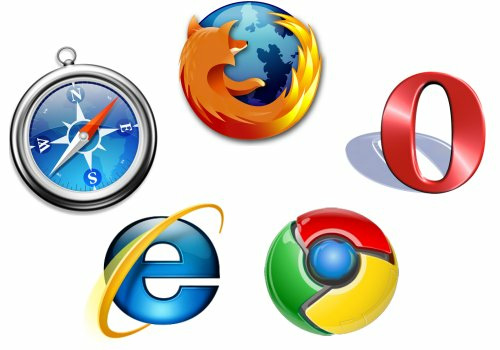
- Link tải Google Chrome | Mozilla Firefox | Cốc Cốc
1. Phím tắt khi thao tác với Tab:
- Ctrl + 1 đến 8: Chọn một tab cụ thể đang mở, số thứ tự đánh từ trái sang phải
- Ctrl + 9: Chuyển tới tab cuối cùng
- Ctrl + Tab: Chuyển sang tab tiếp theo, thông thường là tab bên phải. (Ctrl + Page Up cũng hoạt động nhưng không dùng được trong IE).
- Ctrl + Shift + Tab: Chuyển sang tab trước đó, thông thường là tab bên trái. (Ctrl + Page Down cũng hoạt động nhưng không dùng được trong IE).
- Ctrl + W, Ctrl + F4: Đóng tab hiện tại.
- Ctrl + Shift + T: Mở lại tab cuối cùng vừa đóng.
- Ctrl + T: Mở một tab mới.
- Ctrl + N: Mở một cửa sổ mới.
- Alt + F4: Đóng cửa sổ hiện tại. (Làm việc với mọi cửa sổ đang mở, kể cả các ứng dụng).
2. Hoạt động kích chuột trên tab:
- Kích chuột giữa (cuộn chuột) vào một Tab: Đóng tab.
- Ctrl + chuột trái hoặc nhấp con lăn chuột vào link: Mở link trong một tab mới nhưng vẫn ở trang hiện tại.
- Shift + nhấp chuột trái vào link: Mở link trong một cửa sổ trình duyệt mới.
- Ctrl + Shift + click chuột trái vào link: Mở liên kết trong tab mới và di chuyển đến tab đó.
3. Phím tắt để điều hướng:
- Alt + Mũi tên sang trái, Backspace: Back/Quay lại trang trước
- Alt + Mũi tên sang phải, Shift + Backspace: Forward/Chuyển đến trang tiếp
- F5: Tải lại trang.
- Ctrl + F5: Tải lại trang và xóa cache, tải lại toàn bộ website.
- Escape: Dừng tải trang.
- Alt + Home: Mở trang chủ (homepage).
- F6: Chọn thanh địa chỉ (Alt + D và Ctrl + L cũng hoạt động ở đây)
- Home: Cuộn lên đầu trang
- End: Cuộn xuống cuối trang
- Phím cách: Cuộn xuống
- Shift + Phím cách: Cuộn lên
- Page Down/Up: Cuộn xuống/lên
- Ctrl + C: Sao chép văn bản đã chọn
- Ctrl + X: Cắt (sao chép và xóa văn bản gốc)
- Ctrl + V: Dán văn bản đã sao chép
- F3: Thực hiện tìm kiếm văn bản trên trang hiện tại, tìm kết quả văn bản tiếp theo
4. Phím tắt trình duyệt để phóng to/thu nhỏ:
- Ctrl và +, Ctrl + cuộn chuột lên: Phóng to trang web.
- Ctrl và -, Ctrl + cuộn chuột xuống: Thu nhỏ trang web.
- Ctrl + 0: Trở về tỉ lệ mặc định.
- F11: Chuyển bật/tắt chế độ xem toàn màn hình.
5. Phím tắt di chuyển:
- Space, Page Down: Chuyển xuống 1 khung nhìn màn hình.
- Page Up: Chuyển lên 1 khung nhìn màn hình.
- Home: Lên đầu trang.
- End: Xuống cuối trang.
- Kích cuộn chuột: Cuộn khung hình bằng cách kéo chuột lên hoặc xuống.
6. Phím tắt cho thanh địa chỉ:
- Ctrl + L, Alt + D, F6: Điều hướng đặt con trỏ vào thanh địa chỉ.
- Ctrl + Enter: Thêm tiền tố www. và hậu tố .com vào văn bản đã gõ trong thanh địa chỉ, và sau đó mở trang web với tên đầy đủ đó. Ví dụ, nhập quantrimang vào thanh địa chỉ, sau đó nhấn Ctrl + Enter để mở trang quantrimang.com
- Alt + Enter: Mở trang web vừa nhập tại thanh địa chỉ trên một tab mới.
7. Phím tắt liên quan đến tìm kiếm:
- Ctrl + K, Ctrl + E: Điều hướng tới ô tìm kiếm tích hợp sẵn trên trình duyệt (hoặc vào ô địa chỉ dưới chức năng tìm kiếm nếu trình duyệt không có ô tìm kiếm riêng rẽ). Ctrl + K không làm việc trên IE mà phải dùng Ctrl+E). Trên Google Chrome, khi nhấn Ctrl + K (Command + K, với Mac) bạn sẽ được đưa đến thanh địa chỉ để tìm kiếm với Google.
- Alt + Enter: Thực hiện và hiển thị kết quả tìm kiếm trên một tab mới.
- Ctrl + F, F3: Mở ô tìm kiếm thông tin trong trang hiện tại (tìm kiếm dạng Find).
- Ctrl + G, F3: Chuyển tới kết quả tìm kiếm tiếp theo trong các kết quả đã tìm thấy.
- Ctrl + Shift + G, Shift + F3: Chuyển về kết quả tìm kiếm trước đó trong các kết quả đã tìm thấy.
8. Phím tắt cho History và Bookmark:
- Ctrl + H: Mở lịch sử duyệt web của trình duyệt.
- Ctrl + J: Mở lịch sử Download của trình duyệt.
- Ctrl + D: Lưu trang hiện tại đang mở vào Bookmark.
- Ctrl + Shift + Del: Mở cửa sổ xóa lịch sử duyệt web.
9. Các phím tắt trình duyệt khác:
- Ctrl + P: In trang web hiện tại.
- Ctrl + S: Lưu trang web đang mở về máy tính.
- Ctrl + O: Mở một file trên máy tính.
- Ctrl + U: Mở mã nguồn của trang hiện tại. (Không làm việc trên IE).
- F12: Mở các công cụ phát triển Developer Tools (Yêu cầu extension Firebug cho Firefox).
- Ctrl + Shift + N: Mở tab ẩn danh trên Chrome
- Ctrl + Shift + P: Mở tab ẩn danh trên Firefox.
Với các phím tắt tiện dụng trên đây thì việc lướt web của bạn sẽ ngày một chuyên nghiệp và dễ dàng hơn.
Chúc các bạn luôn thành công!
Xem thêm:
 Công nghệ
Công nghệ  AI
AI  Windows
Windows  iPhone
iPhone  Android
Android  Học IT
Học IT  Download
Download  Tiện ích
Tiện ích  Khoa học
Khoa học  Game
Game  Làng CN
Làng CN  Ứng dụng
Ứng dụng 



















 Linux
Linux  Đồng hồ thông minh
Đồng hồ thông minh  macOS
macOS  Chụp ảnh - Quay phim
Chụp ảnh - Quay phim  Thủ thuật SEO
Thủ thuật SEO  Phần cứng
Phần cứng  Kiến thức cơ bản
Kiến thức cơ bản  Lập trình
Lập trình  Dịch vụ công trực tuyến
Dịch vụ công trực tuyến  Dịch vụ nhà mạng
Dịch vụ nhà mạng  Quiz công nghệ
Quiz công nghệ  Microsoft Word 2016
Microsoft Word 2016  Microsoft Word 2013
Microsoft Word 2013  Microsoft Word 2007
Microsoft Word 2007  Microsoft Excel 2019
Microsoft Excel 2019  Microsoft Excel 2016
Microsoft Excel 2016  Microsoft PowerPoint 2019
Microsoft PowerPoint 2019  Google Sheets
Google Sheets  Học Photoshop
Học Photoshop  Lập trình Scratch
Lập trình Scratch  Bootstrap
Bootstrap  Năng suất
Năng suất  Game - Trò chơi
Game - Trò chơi  Hệ thống
Hệ thống  Thiết kế & Đồ họa
Thiết kế & Đồ họa  Internet
Internet  Bảo mật, Antivirus
Bảo mật, Antivirus  Doanh nghiệp
Doanh nghiệp  Ảnh & Video
Ảnh & Video  Giải trí & Âm nhạc
Giải trí & Âm nhạc  Mạng xã hội
Mạng xã hội  Lập trình
Lập trình  Giáo dục - Học tập
Giáo dục - Học tập  Lối sống
Lối sống  Tài chính & Mua sắm
Tài chính & Mua sắm  AI Trí tuệ nhân tạo
AI Trí tuệ nhân tạo  ChatGPT
ChatGPT  Gemini
Gemini  Điện máy
Điện máy  Tivi
Tivi  Tủ lạnh
Tủ lạnh  Điều hòa
Điều hòa  Máy giặt
Máy giặt  Cuộc sống
Cuộc sống  TOP
TOP  Kỹ năng
Kỹ năng  Món ngon mỗi ngày
Món ngon mỗi ngày  Nuôi dạy con
Nuôi dạy con  Mẹo vặt
Mẹo vặt  Phim ảnh, Truyện
Phim ảnh, Truyện  Làm đẹp
Làm đẹp  DIY - Handmade
DIY - Handmade  Du lịch
Du lịch  Quà tặng
Quà tặng  Giải trí
Giải trí  Là gì?
Là gì?  Nhà đẹp
Nhà đẹp  Giáng sinh - Noel
Giáng sinh - Noel  Hướng dẫn
Hướng dẫn  Ô tô, Xe máy
Ô tô, Xe máy  Tấn công mạng
Tấn công mạng  Chuyện công nghệ
Chuyện công nghệ  Công nghệ mới
Công nghệ mới  Trí tuệ Thiên tài
Trí tuệ Thiên tài